本文所分享的知识点是【Word文档怎么自动设置页码?】,欢迎您喜欢我爱IT技术网所分享的教程、知识、经验或攻略,下面是详细的讲解。
Word文档怎么自动设置页码?
需要显示更简便的,层次清晰的编码格式,就是显示 第IV页,共VIII页。这种的,而且能够自动编码的。下面为大家详细介绍
1、首先,我们以这种为例。页码中,数字的格式是可以更改的
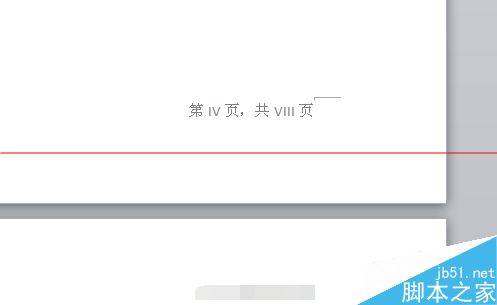
2、首先要插入页码
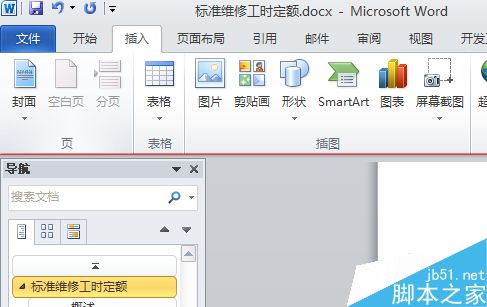
3、插入页码的格式
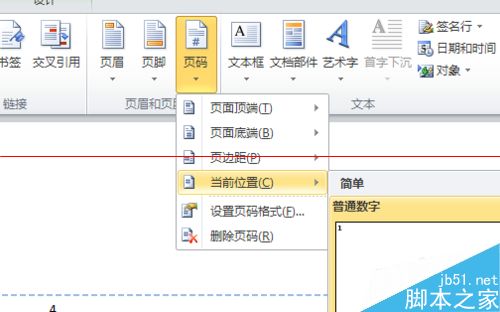
4、点击选择后,得到的是这样的,然后你可以修改为你想的格式的页码,比如本文中这种
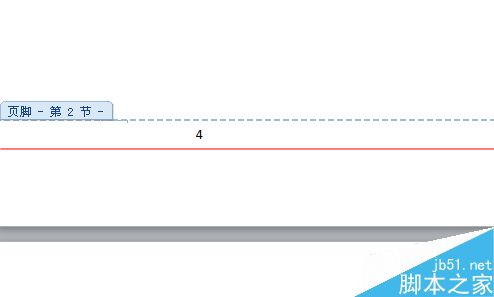
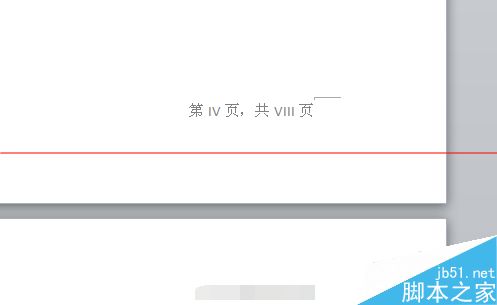
5、确定后,将鼠标,选中“第IV页”的,“IV”处。如图
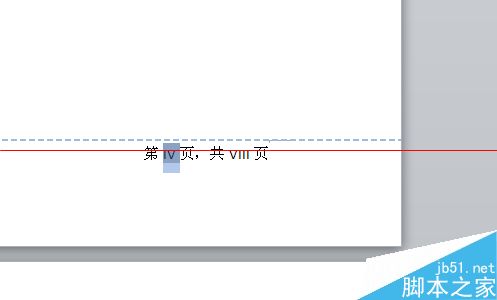
6、点击【文档部件】【域】
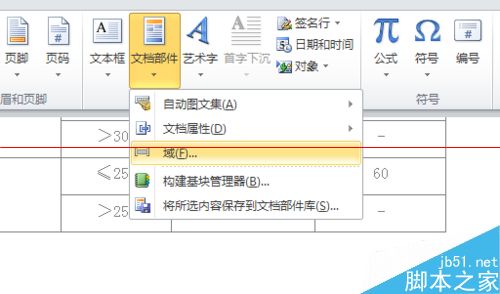
7、选择【page】选择,页码的格式。取消更新时保留原格式,确定
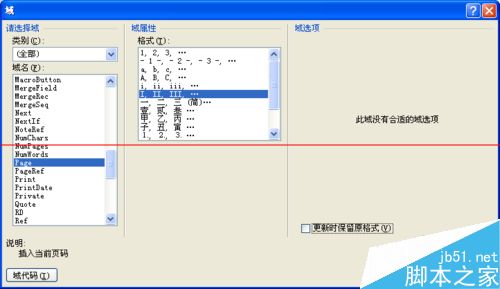
8、确定后,将鼠标,选中“共VIII页”的,“VIII”处。如图
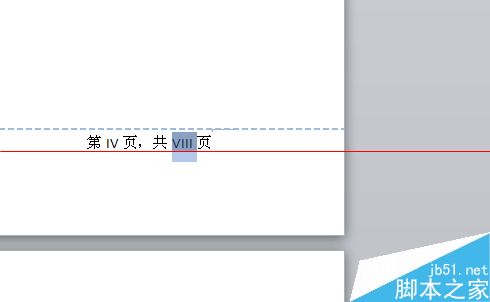
9、点击【文档部件】【域】
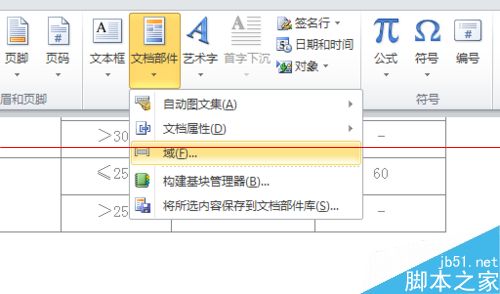
10、点击【sectionpages】选择,选择页码格式。取消更新时保留原格式,确定
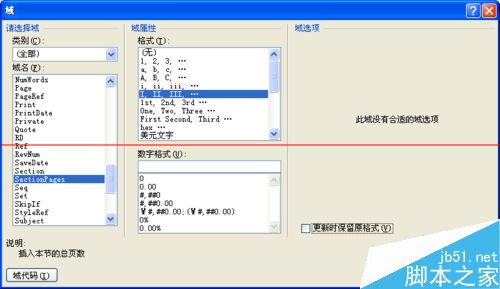
11、完成后,插入内容后,页码会自动更新。
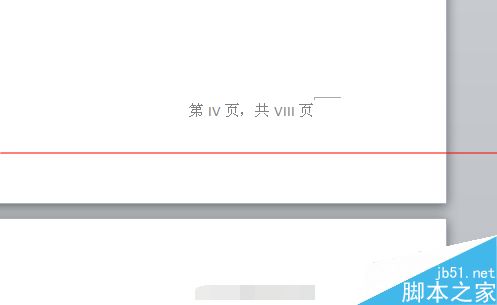
关于Word文档怎么自动设置页码?的相关讨论如下:
相关问题:word文档目录的页码,怎样随文档的修改自动更改?
答:设置方法: 一、设置标题格式 1、选中文章中的所有一级标题; 2、单击开始选项卡上的标题1,如图所示; 仿照步骤1、2设置二、三级标题格式为标题2、标题3。 二、自动生成目录 1、把光标定位到需要插入目录的位置; 2、单击引用---->目录---->插... >>详细
相关问题:使Word文档的目录中的页码和内容的页码自动对应应...
答:引用——目录下拉——选择自动目录,即可使Word文档的目录中的页码和内容的页码自动对应, >>详细
相关问题:Word文档自动生成页码怎么做?
答:1、打开word文档,依次点击“插入”-“页码”。 2、确定页码的位置即可。 >>详细
- 评论列表(网友评论仅供网友表达个人看法,并不表明本站同意其观点或证实其描述)
-
